HTMLのタグの使い方を詳しく解説
button ボタンの概要: button はボタンを定義するものですが、 のときにボタンも作成されることがわかります。ここで私が話しているのは、ボタンのラベルと入力のラベルの違いです。もちろん、このタグは、ボタンを設定したり、ボタンにテキストを設定したり、画像を読み込んだりすることもできます。 マルチメディア HTML5 では、ボタン タグにオートフォーカスなどのいくつかの属性が追加されました。無効、フォーム、フォーメーション、formenctype、formmethod、fornovalidate、formtarget、name、type、value このラベルを説明するために、いくつかの小さなケースを実行してみましょう
<!DOCTYPE html>
<html>
<head>
<meta charset="utf-8">
<title></title>
</head>
<body>
<button type="button">这是一个按钮</button>
<hr/>
<br/>
<!-- 这个地方告诉我们在button之间的文本都会写到button这个按钮上面 -->
<button type="button">
<img src="/static/imghw/default1.png" data-src="https://www.baidu.com/img/bd_logo1.png" class="lazy" style="max-width:90%" style="max-width:90%" alt="HTMLのタグの使い方を詳しく解説" >
</button>
<!-- 这一个部分告诉我们可以将按钮设置为图画,在按钮上增加图片 -->
<hr/>
<button type="button" autofocus="autofocus">已经获得焦点</button>
<!--这个地方定义一个获得焦点的按钮,获得焦点就和鼠标在上面滑动一样-->
<hr/>
<button type="button" disabled="disabled">失效</button>
<!-- 在这个地方定义一个失效的按钮,已经禁用,其实就是在button中增加一个属性
并且将值设置为disabled -->
<form action="http://www.w3school.com.cn/example/html/form_action.asp"
method="get">
请选择你喜爱的项目:
<button name="subject" type="submit" value="HTML">HTML</button>
<button name="subject" type="subject" value="CSS">CSS</button>
</form>
<!--在这个地方用到form和button进行结合使用,其实form提供的是
一个来链接,button的属性是提交submit,而且method方法是得到
应该注意的是button标签尽量少和form一起使用,因为不同的浏览器提交的
内容是不同的,有的 是value的值,有的 是button之间的内容 -->
</body>
</html>1. 通常のボタン button
通常のボタンは、JavaScript と一致する必要があります。 フォームを実装するスクリプト。
文法:
<input type="button" value="普通按钮的取值" onclick="JavaScript脚本程序"/>
説明:
valueの値はボタンに表示されるテキストです。onclickは通常のボタンのイベントです。これについてはJavaScriptの入門チュートリアルで詳しく説明します。誰でもOKです。ここでそれを理解してください。
例:
<!DOCTYPE html>
<html xmlns="http://www.w3.org/1999/xhtml">
<head>
<title></title>
</head>
<body>
单击按钮弹出对话框:<br/>
<input type="button" value="按钮" onclick="alert('你点击了按钮!')">
</body>
</html>ブラウザでのプレビュー効果は次のとおりです:
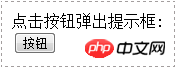
次に、ボタンをクリックすると、プロンプトボックスがポップアップ表示されます:
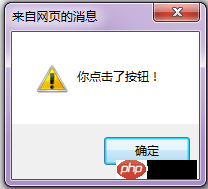
2. 送信ボタン submit
ボタンは特別な機能とみなすことができます。通常のボタンの場合、送信ボタンをクリックしてフォームのコンテンツをサーバーに送信して処理します。
構文:
<input type="submit" value="提交按钮的取值"/>
説明:
value の値は、ボタンに表示されるテキストです。例については、「リセット ボタン」の例を参照してください。
送信ボタンの本当の有用性は、バックエンド技術を学ぶまで真に理解することはできません。
3. リセット ボタン リセット
リセット ボタンをクリックすると、ページ フォームにユーザーが入力した情報をクリアできます。
構文:
<input type="reset" value="重置按钮的取值"/>
説明:
value の値は、ボタンに表示されるテキストです。
例:
<!DOCTYPE html>
<html xmlns="http://www.w3.org/1999/xhtml">
<head>
<title></title>
</head>
<body>
<form name="form1" method="post" action="index.html">
账号:<input type="text"/><br/>
密码:<input type="text"/><br/>
<input type="submit" value="提交"/>
<input type="reset" value="重置"/>
</form>
</body>
</html>ブラウザでのプレビュー効果は次のとおりです:
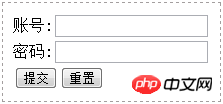
テキストボックスに文字を入力した後、リセットボタンを押すと、テキストボックスの内容がクリアされることがわかります。 !これがリセットボタンの働きです。
以上がHTMLのタグの使い方を詳しく解説の詳細内容です。詳細については、PHP 中国語 Web サイトの他の関連記事を参照してください。

ホットAIツール

Undresser.AI Undress
リアルなヌード写真を作成する AI 搭載アプリ

AI Clothes Remover
写真から衣服を削除するオンライン AI ツール。

Undress AI Tool
脱衣画像を無料で

Clothoff.io
AI衣類リムーバー

Video Face Swap
完全無料の AI 顔交換ツールを使用して、あらゆるビデオの顔を簡単に交換できます。

人気の記事

ホットツール

メモ帳++7.3.1
使いやすく無料のコードエディター

SublimeText3 中国語版
中国語版、とても使いやすい

ゼンドスタジオ 13.0.1
強力な PHP 統合開発環境

ドリームウィーバー CS6
ビジュアル Web 開発ツール

SublimeText3 Mac版
神レベルのコード編集ソフト(SublimeText3)

ホットトピック
 1670
1670
 14
14
 1428
1428
 52
52
 1329
1329
 25
25
 1273
1273
 29
29
 1256
1256
 24
24
 HTMLの表の境界線
Sep 04, 2024 pm 04:49 PM
HTMLの表の境界線
Sep 04, 2024 pm 04:49 PM
HTML の表の境界線に関するガイド。ここでは、HTML でのテーブルの境界線の例を示しながら、テーブル境界線を定義する複数の方法について説明します。
 HTML のネストされたテーブル
Sep 04, 2024 pm 04:49 PM
HTML のネストされたテーブル
Sep 04, 2024 pm 04:49 PM
これは、HTML でのネストされたテーブルのガイドです。ここでは、テーブル内にテーブルを作成する方法をそれぞれの例とともに説明します。
 HTML 左マージン
Sep 04, 2024 pm 04:48 PM
HTML 左マージン
Sep 04, 2024 pm 04:48 PM
HTML マージン左のガイド。ここでは、HTML margin-left の概要とその例、およびそのコード実装について説明します。
 HTML テーブルのレイアウト
Sep 04, 2024 pm 04:54 PM
HTML テーブルのレイアウト
Sep 04, 2024 pm 04:54 PM
HTML テーブル レイアウトのガイド。ここでは、HTML テーブル レイアウトの値と例および出力について詳しく説明します。
 HTML入力プレースホルダー
Sep 04, 2024 pm 04:54 PM
HTML入力プレースホルダー
Sep 04, 2024 pm 04:54 PM
HTML 入力プレースホルダーのガイド。ここでは、コードと出力とともに HTML 入力プレースホルダーの例について説明します。
 PHPでHTML/XMLを解析および処理するにはどうすればよいですか?
Feb 07, 2025 am 11:57 AM
PHPでHTML/XMLを解析および処理するにはどうすればよいですか?
Feb 07, 2025 am 11:57 AM
このチュートリアルでは、PHPを使用してXMLドキュメントを効率的に処理する方法を示しています。 XML(拡張可能なマークアップ言語)は、人間の読みやすさとマシン解析の両方に合わせて設計された多用途のテキストベースのマークアップ言語です。一般的にデータストレージに使用されます
 HTML の onclick ボタン
Sep 04, 2024 pm 04:49 PM
HTML の onclick ボタン
Sep 04, 2024 pm 04:49 PM
HTML オンクリック ボタンのガイド。ここでは、それらの紹介、動作、例、およびさまざまなイベントでの onclick イベントについてそれぞれ説明します。





